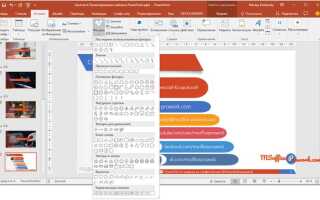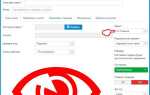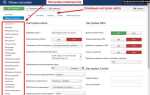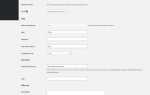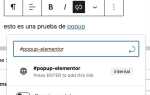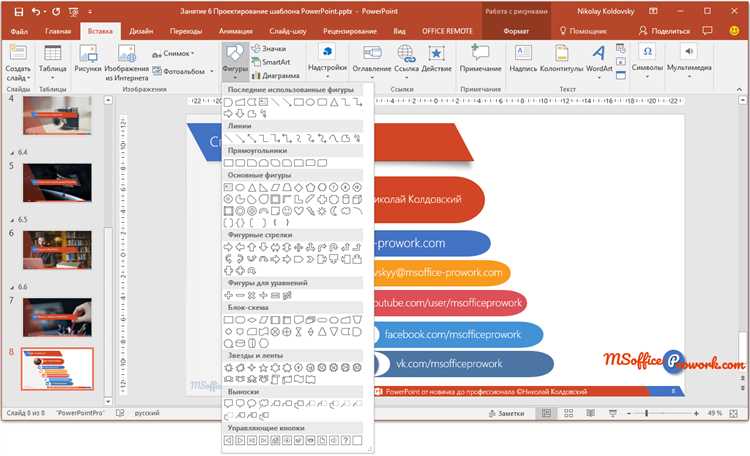
PowerPoint предоставляет широкие возможности для внедрения анимаций и действий, которые позволяют не только визуально улучшить презентацию, но и сделать её более динамичной и интерактивной. Применение анимаций помогает привлекать внимание аудитории, акцентируя важные элементы слайдов, а действия, в свою очередь, позволяют управлять переходами между слайдами и элементами на слайде.
Добавление анимации в PowerPoint начинается с выбора объекта (текст, изображение, график или фигура). После этого в разделе «Анимации» можно выбрать эффект, подходящий по стилю. Важно помнить, что анимации не должны перегружать презентацию. Простые и лаконичные эффекты, такие как плавное появление или проведение по траектории, обеспечивают сбалансированное восприятие, не отвлекая от основной информации.
Для более сложных действий можно использовать триггеры. Это позволяет запускать анимацию по клику на определённый объект или по времени, что даёт дополнительную гибкость в управлении ходом презентации. Триггеры особенно полезны при создании интерактивных элементов, например, кнопок для перехода между слайдами или показов определённых элементов по запросу пользователя.
Кроме того, важно учитывать плавность переходов между слайдами. Для этого можно настроить автоматическую смену слайдов с заданной задержкой или установить действия по клику. Это позволяет создавать эффекты с мягкими переходами, что улучшает восприятие информации, особенно в длинных презентациях.
Настройка базовых анимаций объектов на слайде
Чтобы добавить анимацию в PowerPoint, выберите объект, который хотите анимировать. После этого перейдите в раздел «Анимации» на верхней панели и выберите тип анимации. В PowerPoint доступны четыре основных типа анимации: вход, выход, акцент и траектория движения.
Для настройки параметров анимации используйте панель «Параметры анимации». Например, для выбора времени анимации, укажите длительность в секундах. Также можно настроить задержку, чтобы анимация начиналась через заданный промежуток времени после предыдущего действия.
Используйте «Порядок анимации» для управления последовательностью анимаций на слайде. Можно задать, чтобы анимация начиналась автоматически, при клике или с помощью триггеров. Для этого в настройках выберите подходящий вариант: «С предыдущим», «По щелчку», или «После предыдущего».
Для более точной настройки, используйте функцию «Дополнительные параметры эффекта». Это позволяет настраивать такие параметры, как направление движения объекта, скорость анимации, а также настройки повторов. Также можно включить функцию изменения прозрачности, размера или других свойств объекта во время анимации.
С помощью инструментов PowerPoint можно управлять временем каждой анимации, чтобы сделать презентацию более динамичной и легко воспринимаемой. Регулярно проверяйте, как анимации выглядят в режиме показа слайдов, чтобы избежать перегрузки зрителя лишними движениями.
Использование переходов между слайдами для динамичных эффектов

Для начала стоит выбрать подходящий тип перехода. В PowerPoint доступны такие эффекты, как «Туман», «Растворение», «Сдвиг» и «Скользящий», каждый из которых создает уникальную атмосферу. «Туман» подходит для мягких, плавных переходов, когда нужно создать ощущение спокойствия. «Скользящий» будет хорош для презентаций, где важна динамика и движение, в то время как «Растворение» помогает создать эффект неожиданности или завершения идеи.
Для более сложных эффектов можно комбинировать несколько типов переходов в одной презентации, изменяя их в зависимости от контекста слайда. Например, можно использовать более яркий и динамичный переход для важного слайда или ключевой идеи, а затем вернуться к более нейтральному эффекту для следующих частей. Такой подход сделает презентацию более увлекательной и не перегрузит зрителей лишней анимацией.
Помимо выбора типа перехода, стоит обратить внимание на настройку его длительности. Очень быстрые или наоборот слишком длинные переходы могут отвлечь внимание от основной информации. Рекомендуется использовать переходы длительностью от 0.5 до 1.5 секунд, чтобы создать эффект плавности без излишней затянутости.
Не забывайте о возможности настройки звуковых эффектов для переходов. Хотя они могут добавить динамики, важно не переусердствовать с их количеством, чтобы не отвлекать внимание от контента. Лучше всего использовать звук в тех случаях, когда он логично поддерживает смену слайда или подчеркивает важность информации.
Кроме того, стоит избегать использования переходов на каждом слайде. Это может сделать презентацию перегруженной и тяжёлой для восприятия. Важно, чтобы переходы служили не для того, чтобы впечатлить зрителя, а для того, чтобы усилить восприятие информации.
Правильное использование переходов помогает выделить ключевые моменты, делает презентацию визуально привлекательной и позволяет сохранить интерес аудитории на протяжении всей демонстрации.
Добавление входных и выходных анимаций для текста
Для добавления анимаций необходимо выполнить несколько простых шагов:
- Выберите текст, к которому хотите применить анимацию.
- Перейдите на вкладку «Анимации» в верхнем меню.
- В разделе «Эффекты анимации» выберите тип анимации для входа или выхода.
Входные анимации обеспечивают плавное появление текста, что позволяет зрителю акцентировать внимание на важной информации. Выходные анимации, наоборот, плавно скрывают текст, создавая эффект завершенности.
Типы входных анимаций
- Появление: Текст появляется на слайде из ничего. Это классическая анимация, подходящая для большинства случаев.
- Проваливание: Текст «падает» с верхней или нижней части слайда. Эффект подходит для выделения ключевых фраз.
- Масштабирование: Текст появляется с увеличением или уменьшением. Такой эффект хорошо использовать для динамичных слайдов с множеством информации.
- Прозрачность: Текст постепенно становится видимым. Этот эффект можно использовать для плавного внедрения текста в сложные визуальные композиции.
Типы выходных анимаций
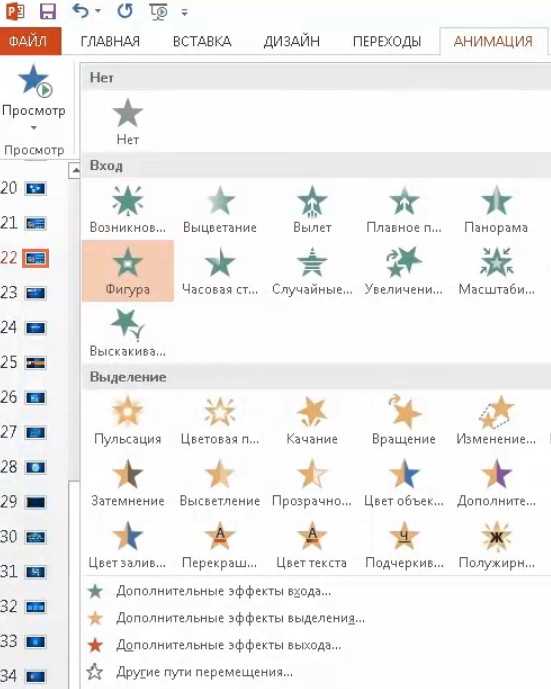
- Исчезновение: Текст исчезает с экрана. Это простая и понятная анимация для завершения блоков текста.
- Проваливание: Текст исчезает, как если бы он «проваливался» вниз. Эффект подходит для завершения секций и плавных переходов.
- Сжатие: Текст уменьшается и исчезает. Это хорошо использовать для фраз, которые должны уйти, оставив место для новых данных.
Для точной настройки анимаций можно использовать панель «Дополнительные параметры анимации». Она позволяет управлять временем, задержкой и продолжительностью анимации, а также выбирать последовательность появления объектов на слайде.
Рекомендации по использованию
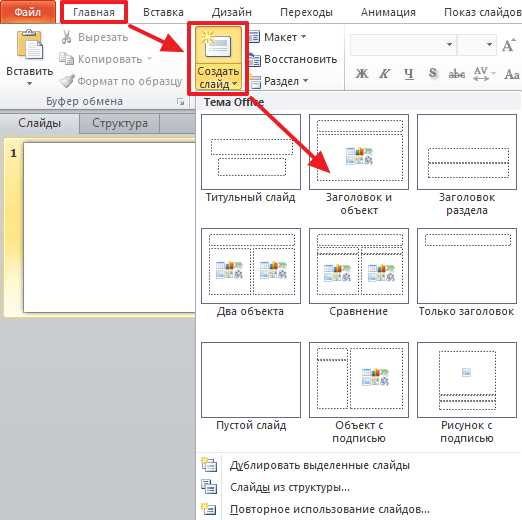
- Используйте анимации для выделения ключевых моментов, не перегружая слайды эффектами.
- Регулируйте скорость анимаций в зависимости от важности информации и темпа презентации.
- Применяйте одинаковые анимации ко всем слайдам с аналогичными элементами текста, чтобы сохранить единство стиля.
- Не злоупотребляйте анимациями, так как это может отвлекать внимание от сути презентации.
Синхронизация анимаций с музыкальными или голосовыми комментариями
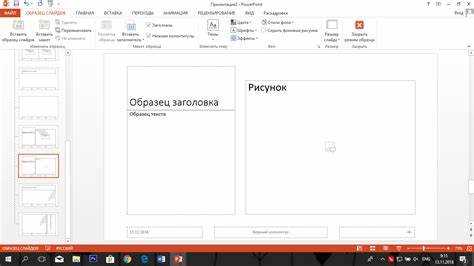
Для точной синхронизации анимаций с аудиофайлами в PowerPoint необходимо соблюдать несколько шагов. Во-первых, важно правильно добавить аудиофайл в слайд. Для этого используйте меню «Вставка» -> «Аудио» и выберите файл с музыкой или голосовыми комментариями. После этого файл появится на слайде, и его иконка станет доступной для дальнейшей настройки.
Далее перейдите в панель «Анимация», где можно назначить последовательность анимаций для различных объектов. Чтобы синхронизировать анимации с аудио, используйте опцию «Тайминг» в меню анимаций. В настройках тайминга выберите «Сначала с предыдущим» или «После предыдущего», чтобы анимация начиналась в нужный момент. Если вам нужно более точное совпадение с музыкой, установите временные задержки с точностью до долей секунды, что позволяет контролировать момент появления каждого объекта.
Для оптимальной синхронизации аудио и анимаций также можно воспользоваться функцией «Задержка начала». Она позволяет отложить начало анимации на необходимое время, учитывая длительность музыкальных фрагментов или паузы в голосовом комментарии. Используя эту опцию, можно сделать плавный переход между слайдами, избегая диссонанса в подаче материала.
Сложные аудио- и анимационные эффекты можно дополнительно редактировать с помощью панели «Мастера анимации», где отображаются все анимации с временными метками. Эта панель помогает контролировать точное время старта и окончания каждой анимации относительно аудиотрека, обеспечивая синхронность элементов.
Не забывайте тестировать анимации и аудио несколько раз, чтобы убедиться в точности синхронизации. Иногда мелкие корректировки времени могут существенно улучшить восприятие презентации. Важно помнить, что не все форматы аудиофайлов поддерживаются в PowerPoint, поэтому перед вставкой убедитесь, что используемый формат совместим с программой.
Использование триггеров для запуска анимаций по щелчку
Для более динамичных презентаций PowerPoint позволяет использовать триггеры для запуска анимаций по щелчку. Это дает возможность активировать эффекты при взаимодействии с элементами слайда, что значительно улучшает восприятие информации.
Для создания триггера нужно выполнить несколько простых шагов. Во-первых, выберите объект на слайде, на который будет направлен триггер, будь то текст, изображение или фигура. Затем перейдите в меню «Анимация» и выберите подходящий эффект. После этого откройте панель «Параметры анимации» и найдите раздел «Триггер». Здесь выберите опцию «Запуск анимации при щелчке на» и укажите объект, который будет активировать анимацию.
Важно правильно настроить порядок анимаций. Чтобы анимации запускались по щелчку на разных объектах, их следует правильно расположить в списке анимаций. Каждую анимацию можно настроить так, чтобы она запускалась только после определенного действия пользователя, например, после клика по изображению или фигуре.
Применение триггеров особенно полезно при необходимости акцентировать внимание на определенных элементах слайда. Например, можно создать последовательность слайда, где один объект появляется после клика на другой, что позволяет сделать презентацию более интерактивной.
При использовании триггеров важно помнить, что слишком много анимаций может перегрузить восприятие аудитории. Выбирайте моменты для активации с учетом логики изложения материала, чтобы анимации служили дополнением, а не отвлекали от основной идеи.
Управление временем отображения анимаций и их задержками
В PowerPoint анимации можно настраивать с точностью до миллисекунд, чтобы создать плавные и логически последовательные переходы между слайдами. Для этого важно правильно управлять временем отображения анимаций и их задержками.
Для начала откройте вкладку «Анимация» и выберите нужный объект. В группе «Дополнительные параметры анимации» можно настроить продолжительность анимации, а также установить время её начала. Время отображения анимации регулируется через поле «Продолжительность». Здесь можно указать время от 0,1 до 30 секунд. Чем больше значение, тем медленнее будет происходить анимация.
Когда анимация должна начаться, важно настроить задержку. Используйте параметр «Задержка», чтобы указать, через какое время после предыдущей анимации или после перехода на слайд она начнётся. Задержка может варьироваться от 0 до 60 секунд. Для сложных презентаций с несколькими анимациями на одном слайде правильно настроенная задержка помогает обеспечить логичность и последовательность переходов.
Существует несколько типов начала анимации: «При щелчке», «С предыдущим» и «После предыдущего». Если анимация должна начинаться в определённый момент времени, выберите «С предыдущим» или «После предыдущего», чтобы задать синхронизацию с другими событиями на слайде.
Для точной настройки времени отображения и задержек используйте панель «Таймлайн», которая позволяет визуально увидеть и подкорректировать время каждой анимации. На таймлайне можно не только настраивать задержку, но и выравнивать анимации по времени, предотвращая их наложение.
При многократном использовании одинаковых анимаций для нескольких объектов на слайде важно следить за их временным интервалом. Разница в задержке между анимациями объектов может существенно повлиять на восприятие презентации, сделать её либо плавной, либо хаотичной. Рекомендуется соблюдать небольшие интервалы между анимациями для создания гармоничного восприятия.
Добавление действий для навигации между слайдами и переходами
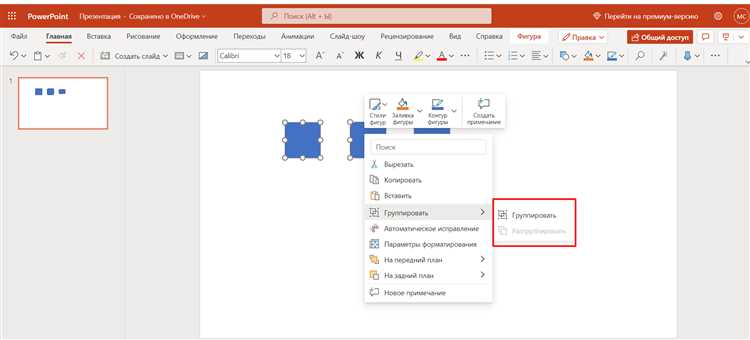
Для эффективного взаимодействия с презентацией важно правильно настроить действия для перехода между слайдами. Это позволяет управлять движением по слайдам без необходимости использовать мышь или клавиши стрелок.
Чтобы добавить действия для навигации, выполните следующие шаги:
- Выбор объекта для действия. Вы можете выбрать любой элемент на слайде: текст, изображение, фигуру или кнопку. Клик на объекте будет запускать действие.
- Настройка действия. Для этого выберите объект и откройте вкладку «Вставка», затем кликните «Действие». В открывшемся меню можно выбрать тип действия – переход на другой слайд, запуск программы, открытие веб-страницы и другие.
- Выбор перехода между слайдами. Для перехода на другой слайд выберите «Перейти на слайд», затем укажите номер слайда. Можно настроить переход так, чтобы он выполнялся по клику, наведению или даже по автоматическому запуску, например, при задержке времени.
Для более сложных сценариев, таких как переходы между слайдами с анимацией, можно использовать дополнительные параметры переходов:
- Переходы с анимацией. Настройте плавные переходы между слайдами с помощью различных эффектов, таких как «Скользить», «Размытие», «Переход с вращением». Это помогает сделать презентацию более динамичной и интересной.
- Автоматические переходы. Для создания автоматической навигации настройте таймер для слайда. В разделе «Переходы» установите время, через которое слайд автоматически сменится, или настройте переход на следующий слайд после выполнения действия.
Использование действия «Переход на следующий слайд» позволяет создавать интерактивные элементы, которые упрощают навигацию и делают презентацию более гибкой для пользователя. Важно помнить, что все действия должны быть логичными и удобными для восприятия, чтобы не отвлекать от основной цели презентации.
Вопрос-ответ:
Как добавить анимации в PowerPoint для текста?
Для того чтобы добавить анимацию к тексту в PowerPoint, нужно выделить нужный текст или текстовый блок. Затем перейдите во вкладку «Анимация» на панели инструментов и выберите подходящий эффект из предложенных. Можно настроить параметры анимации, такие как скорость, время начала и продолжительность, а также последовательность появления элементов. Например, можно задать анимацию появления текста с плавным исчезновением или эффектом «всплывания».
Как настроить последовательность анимаций в PowerPoint?
Чтобы настроить последовательность анимаций, откройте вкладку «Анимация» и выберите пункт «Панель анимации». В этом меню можно увидеть все добавленные анимации на слайде. Каждую анимацию можно перемещать вверх или вниз, изменяя тем самым порядок их исполнения. Также можно задать задержку для каждого эффекта, чтобы анимации происходили через определенное время после предыдущего действия. В разделе «Параметры анимации» можно указать, должна ли анимация начинаться с клика или автоматически.
Какие действия можно добавить к объектам в PowerPoint?
К объектам, таким как изображения, графика или текст, в PowerPoint можно добавить различные действия. Для этого выберите объект, перейдите на вкладку «Вставка», затем выберите «Действие». В открывшемся окне можно выбрать тип действия: например, переход на другой слайд, открытие файла или запуск мультимедийного контента. Действие можно настроить так, чтобы оно выполнялось при клике на объект или при наведении курсора.
Как сделать так, чтобы анимации на слайде не мешали восприятию информации?
Чтобы анимации не отвлекали внимание от основного содержания слайда, следует использовать умеренное количество эффектов. Лучше всего выбирать простые и ненавязчивые анимации, которые не занимают слишком много времени. Также важно установить правильную скорость и время перехода между анимациями, чтобы они не загромождали восприятие. Чтобы улучшить восприятие, можно использовать анимации только для выделения ключевых моментов, а не для каждого элемента на слайде.
Можно ли добавить анимацию для перехода между слайдами в PowerPoint?
Да, в PowerPoint есть возможность добавить анимацию для переходов между слайдами. Для этого перейдите на вкладку «Переходы», где вам будет предложен выбор различных эффектов перехода. Вы можете выбрать анимацию для каждого слайда индивидуально или применить один и тот же переход ко всем слайдам сразу. Дополнительно можно настроить параметры перехода, такие как скорость, длительность и возможность автоматического перехода.
Как сделать, чтобы объект появлялся на слайде только после щелчка?
Для этого нужно задать анимацию появления с триггером по щелчку. Выделите нужный объект, откройте вкладку «Анимация», выберите тип анимации (например, «Появление»), а затем в области «Настройка анимации» укажите «По щелчку». Можно указать, чтобы объект появлялся при щелчке по нему или по другому элементу. Это позволяет управлять порядком появления элементов во время показа презентации.
Можно ли задать сразу несколько анимаций одному объекту и как это сделать?
Да, можно. Чтобы добавить несколько анимаций одному и тому же объекту, сначала примените первую анимацию, как обычно. Затем нажмите на кнопку «Добавить анимацию» (а не повторно выбирать эффект из основного списка, иначе предыдущий заменится). В области «Анимация» появится список всех эффектов. Каждый из них можно настроить отдельно: задать задержку, способ запуска (по щелчку, с предыдущим, после предыдущего), изменить длительность. Это удобно, если нужно, чтобы, например, объект сначала появился, затем изменил размер, а потом исчез.